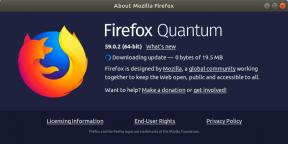Todoist ile Gmail veya Outlook Nasıl Bağlanır ve Kullanılır
Diğer Faydalı Rehber / / August 04, 2021
Reklamlar
Görevleri organize bir şekilde yürütmek için onları düzgün bir şekilde listelemek önemlidir. Todoist uygulaması, işi mükemmel yapan önemli bir görev yönetimi çözümüdür. Sahip olduğunuz herhangi bir cihazda kullanabilirsiniz. İşleri daha profesyonel hale getirmek için, e-postaları görev olarak kullanmak üzere e-posta uygulamalarına bağlanabilirsiniz. Bu kılavuzda tartışalım Gmail ve Microsoft Outlook'u Todoist ile nasıl bağlarım.
Kısaca tam olarak hangi yaklaşımı izlememiz gerektiğini açıklayayım. Gmail'i Todoist'e bağlamak istiyorsak, bunun için iki seçeneğimiz var. Her ikisi de Gmail için Todoist adlı iki uzantı vardır. Ya Chrome web mağazasından bir tane alabilir ya da Google Workspace eklentisini entegre edebilirsiniz. Outlook ve Todoist'i bağlamak istiyorsan, yorum yapmak için bir e-posta eklemene izin verecek. Bu özellik, ücretsiz, premium ve ticari hesaplara sahip tüm kullanıcılar tarafından kullanılabilir.

İçindekiler
-
1 Todoist ile Gmail veya Outlook Nasıl Bağlanır ve Kullanılır
- 1.1 Outlook'ta Görev Olarak E-postayı Ekleme
- 1.2 Yoruma E-posta Nasıl Eklenir
-
2 Gmail ve Todoist'i bağlayın
- 2.1 Gmail için Todoist Chrome Uzantısını Kullanma
- 2.2 Nasıl kullanılır
Todoist ile Gmail veya Outlook Nasıl Bağlanır ve Kullanılır
Öncelikle Outlook ile Todoist'i birbirine bağlayalım. Outlook bir Windows hizmeti olduğundan, aşağıda koyduğum kılavuz yalnızca Windows işletim sisteminde çalışacaktır.
Reklamlar
Outlook'ta Görev Olarak E-postayı Ekleme
- Microsoft Outlook'u açın
- Görev olarak eklemek istediğiniz e-postayı seçin
- Vurgulayın Ev menü çubuğundaki sekme
- En sağ köşede Todoist simgesini ve seçeneğini görebilirsin Görev Oluştur. Üstüne tıkla.
- Yeni görev şimdi Todoist'te görünecek. E-posta başlığına ve sizi e-postanın kendisine yönlendirecek bir bağlantıya sahip olacaktır.
- Görev hakkında etiketler, öncelikler, tarihler gibi daha fazla bilgi ekleyebilirsiniz. Bunun için Hızlı Ekle özelliğini kullanabilirsiniz.
- Ardından tıklamayı tamamlamak için Görev ekle
Yoruma E-posta Nasıl Eklenir
Yorum yapmak için bir e-posta eklemenin adımları.
- Önce Outlook'tan e-postayı seçin
- Sonra, şuraya gidin: Todoist eklentisi > yorumlar bölümüne gidin
- Tıkla + düğmesi ve e-postayı ekleyin
- Başka bir yorum eklemek isterseniz, yorumlar alanını kullanın. e-postanız için küçük bir açıklama eklemek istiyorsanız bunu kullanın.
Gmail ve Todoist'i bağlayın
Daha önce de bahsettiğim gibi, Gmail'i todoist'e bağlamanın iki yolu vardır.
Gmail için Todoist Chrome Uzantısını Kullanma
- Adresindeki Chrome web sitesine gidin https://www.chrome.google.com/webstore
- Gmail için Todoist'i ara
- Bulunduğunda, uzantı sayfasını açın.
- Sağ tarafta bir seçenek var Chrome'a ekle. Üzerine dokunun.
- Sonra tıklayın Uzantı eklemek görünen pop-up'ta
Nasıl kullanılır
- Görev olarak oluşturmak istediğiniz e-postayı açın
- Todoist simgesine tıkla
- Yeni görev yüklendiğinde, e-posta başlığının görev adı olduğunu göreceksiniz ve bağlantı e-postada açılacaktır.
- Outlook'ta yaptığımız gibi, e-posta hakkında etiket, tarih veya öncelik belirleme gibi ek bilgiler ekleyebilirsiniz. Bunun için Hızlı Ekle seçeneğini kullanın
- Entegrasyonu tamamlamak için Görev Ekle'ye tıklayın.
Swayam, Bilgisayar Uygulamalarında Yüksek Lisans Derecesine sahip profesyonel bir teknoloji blog yazarıdır ve ayrıca Android geliştirme konusunda deneyime sahiptir. Stok Android işletim sisteminin sadık bir hayranıdır.Teknolojik blog yazmanın yanı sıra oyun oynamayı, seyahat etmeyi ve gitar çalmayı / öğretmeyi seviyor.